第6回 Windows RT搭載タブレット「Surface」ファースト・インプレッション:Windows 8レボリューション
米国で発売されたMicrosoft純正タブレット「Surface with Windows RT」。そのハードウェアの特徴や従来のWindows OSとの比較をレポートする。
2012年10月25日(米国時間)、ついにWindows 8の一般販売が始まった。それと同時に、MicrosoftブランドのタブレットPC「Surface with Windows RT」の販売も開始された。これはARMベースのプロセッサとその専用Windows OSである「Windows RT」を搭載した、ハードウェアもソフトウェアもまったく新しいWindowsタブレットPCである。またMicrosoftの「純正」マシンであり、いわばリファレンス・デザインと捉えることもできる。その製品を短時間ながら使用できたので、このようなマシンに接することになるであろうシステム管理者とビジネス・パースン双方の視点で、そのファースト・インプレッションをレポートする。
Microsoft Surfaceのラインアップ
Surfaceは大別すると、Windows RTを搭載する「Surface with Windows RT」(以下Surface RT)と、Windows 8 Pro搭載の「Surface with Windows 8 Pro」(以下Surface Pro)に分類される。この2製品の最も大きな差は搭載プロセッサのタイプで、Surface RTはARMプロセッサ・ベースだが、Surface Proはx86プロセッサを使用している。前者はすでに米国などで発売中だが、後者はまだリリースされていない。またSurface RTも日本での発売予定は明らかにされていない。
| Surface with Windows RT | Surface with Windows 8 Pro | |
|---|---|---|
| OS | Windows RT | Windows 8 Pro |
| プロセッサ | クアッドコアのARMベース・プロセッサ(NVIDIA Tegra 3-1.3GHz) | 第3世代Intel Core i5(Intel HD Graphics 4000内蔵) |
| メインメモリ容量 | 2Gbytes | 4Gbytes |
| 内蔵ストレージ | 32Gbytes/64Gbytes | 64Gbytes/128Gbytes |
| ディスプレイのサイズ | 10.6インチ・ワイド液晶ディスプレイ | 10.6インチ・ワイド液晶ディスプレイ |
| ディスプレイ解像度 | 1366×768ドット | 1920×1080ドット |
| Wi-Fi(無線LAN) | IEEE 802.11a/b/g/n | IEEE 802.11a/b/g/n |
| Bluetooth | Bluetooth 4.0 | Bluetooth 4.0 |
| リムーバブル・ストレージ | マイクロSDXCカード・スロット | マイクロSDXCカード・スロット |
| USB端子 | USB 2.0(標準Aタイプ) | USB 3.0(標準Aタイプ) |
| 映像出力端子 | HD映像出力端子 | Mini DisplayPort |
| 内蔵バッテリ容量 | 31.5Wh | 42Wh |
| 内蔵カメラなど | 720p HDライブ・カメラ×2(前面と背面)、マイク、ステレオ・スピーカー | 720p HDライブ・カメラ×2(前面と背面、TruColor)、マイク、ステレオ・スピーカー |
| そのほかの外部インターフェイス | ヘッドセット・ジャック、キーボード・カバー用端子 | ヘッドセット・ジャック、キーボード・カバー用端子 |
| 外形寸法 | 275×172×9.4mm | 275×173×13.5mm |
| 重量 | 680g | 907g |
| 2種類のSurfaceの主要スペック 2種類のSurfaceの一番大きな違いは、搭載しているプロセッサのタイプである。Surface with Windows RTではARMプロセッサ・ベースだが、Surface with Windows 8 Proはx86プロセッサを使用している。どちらかといえばWindows 8 Proの方が、企業ユーザーにとって馴染みのあるノートPC+Windows OSという組み合わせにより近いものになるだろう。 | ||
このほかの違いとして、内蔵ストレージの容量やキーボードの有無といった差のある複数の製品がラインアップされている。本稿で評価したSurface RTは、ストレージが32Gbytesで「Touch Cover」というカバーにもなるキーボードが付属していて$599(税別)だった。
「硬質」な印象のあるSurface RTのハードウェア
まずは写真でSurface RTのハードウェアを紹介しよう。

Surface RTとTouch Coverキーボード
Surface RT本体の背面に付いているスタンドを開いて自立させ、付属の「Touch Cover」と呼ばれるキーボード・カバーを接続したところ。ちょうどノートPCのようなスタイルだ。

 Surface RTのフロントパネル(左)とバックパネル(右)
Surface RTのフロントパネル(左)とバックパネル(右)左の写真の下に敷いてあるA4用紙と比べると、一回りほど小さい。フロントパネルの下側真ん中にあるWindowsロゴは、スタート画面とアプリケーションを切り替えたりするボタンとして働く。といっても物理的なボタンではなくタッチ操作のボタンで、触るとタブレットから振動によるフィードバックが伝わる。背面はシンプルで背面カメラのほかは、下半分を占めるスタンド、その上のWindowsロゴしか見えない。背面の触感は硬い金属という印象。
Surface RTの厚み
右がSurface RTで、左が比較用の第3世代iPad。Surface RTの厚みは10円玉×6枚分をちょっと超えるくらいなのが分かる。Touch Coverキーボードを付けると、当然ながらこれより厚みは増す。

 Surface RTの左側面(左)と右側面(右)
Surface RTの左側面(左)と右側面(右)側面の角はもちろん面取りされてはいるが、少し尖っていて、シャープというか「硬い」印象を受ける。
(1)電源ボタン。
(2)映像出力端子。マイクロHDMIコネクタのケーブルが装着できた。
(3)USB 2.0コネクタ。
(4)マイクロSDカード・スロット。
(5)電源コネクタ。
(6)ヘッドホン・ジャック。
(7)音量調整ボタン。

 電源アダプタを接続したところ(左)と電源端子(右)
電源アダプタを接続したところ(左)と電源端子(右)電源アダプタもSurface RTと同じく、角張ったデザインを採用している。キーボードと同様に電源端子も磁石で固定される。また逆向きに接続することも可能だ。
付属していたTouch Coverキーボードは、押してもクリック感はまったく感じられない。それでも十分にキートップが大きいことや、若干ながらキートップの触感が「ある」せいか、半日ほどで筆者はブラインド・タッチもできるようになった。

Touch Coverキーボード
カバーにもなるので多少の厚みはあるが、クリック感はない。タッチ・パッドを触ると画面にマウスカーソルが現れて操作できる。ファンクション・キーやテンキーはなく、上部には音量調整やチャーム起動用のキーが用意されている。なお、これは米国仕様なので日本語関連キーはない。
Surface RTのソフトウェアは、どこを切ってもWindows!?
次はSurface RTの内蔵ソフトウェアについて見てみよう。なお、初期セットアップ後のユーザー・インターフェイスはすべて英語表記だったが、その後にWindows RT用の日本語版言語パックをインストールし、システム・ロケールや「主たる場所」などの設定項目で日本または日本語を指定することにより、日本語表記に変更している。
Surface RTの電源をオンにしてから実際に利用可能になるまでの初期セットアップは、Windows 8とほとんど変わらない。Microsoftアカウントでサイン・インできるのも共通だ。
初期セットアップ後、システム・ドライブ(C:ドライブ)の容量を確認したところ、全容量24.9Gbytesのうち空き容量は14.2Gbytesだった。
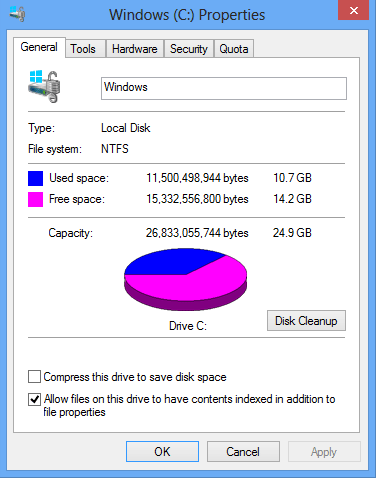
初期セットアップ完了後のシステム・ドライブ(C:ドライブ)のプロパティ画面
当初、全容量24.9Gbytesのうち空き容量は14.2Gbytesだった。この後、日本語の言語パックを追加したりOffice 2013 RTを最終版へ更新したりしたところ、空き容量は11.9Gbytesに減った。
プレインストールされているアプリケーションとしては、Metro UIあるいはModern UIなどと呼ばれる新しいタッチUIに対応したもののほか、従来のWindows 7などにも含まれるアクセサリや管理ツールなどのデスクトップ・アプリケーションがある。このあたりは、一見しただけではWindows RTなのかWindows 8なのか区別できない。
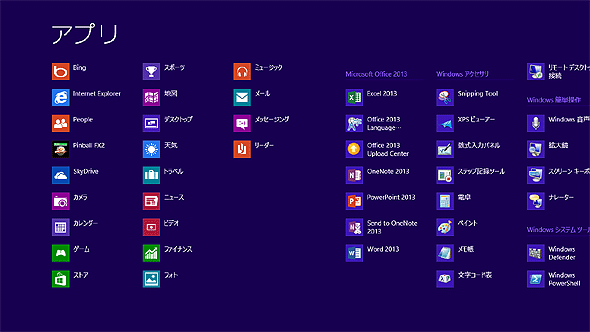
Surface RTにインストールされているアプリケーション(一部)
この画面の左半分が新しいタッチUI対応のアプリケーション(「Pinball FX2」はWindowsストアから別途インストールしたものだ)。右半分はデスクトップ・アプリケーションで、電卓やペイントなどWindows 7以前から馴染みのあるものが並んでいる。
特筆すべきはWindows RT用Microsoft Officeである「Office 2013 RT」がプレインストールされていることだ。WordとExcel、PowerPoint、OneNoteの各アプリケーションが同梱されており、それぞれ閲覧だけでなく編集もできる。初期セットアップ直後はプレビュー版だったが、あとでWindows Updateを実行したら最終版に更新された。
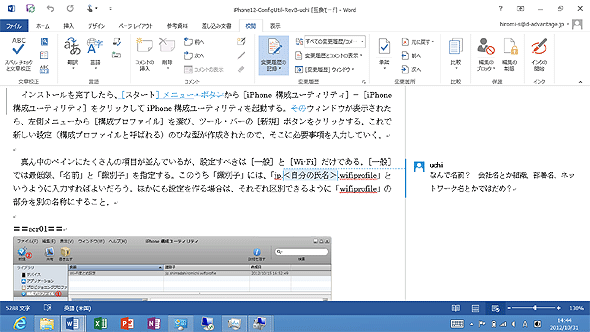
Office 2013 RTが利用できる
これはデスクトップPCのWord 2010で作成した文書をSkyDrive(オンライン・ストレージ・サービス)でSurface RTにコピーし、Word 2013 RTで開いたところ。非Windows系タブレットでは表示が乱れることの多い校正履歴やコメントが、正しく再現されている。Office文書を扱うことが多いのなら、非常に重要なポイントだろう。
同梱のデスクトップ・アプリケーションの使い方は、Windows 8と区別できないほどそっくりである。Windows 7と比べるとスタート・ボタンやスタート・メニューがないという違いはあるものの、各デスクトップ・アプリケーションの使い方はほとんど変わらない。Windows 7に慣れた管理者であれば設定変更は難しくなさそうだ。実際にデフォルトで無効化されていたファイル共有サービスを有効化してみたが、Serverサービスの起動やファイアウォールのポート開放、共有の設定、資格情報の指定といった従来のWindows OSでのテクニックだけで、Surface RT内のファイルに別のWindows PCからLAN経由でアクセスできた。
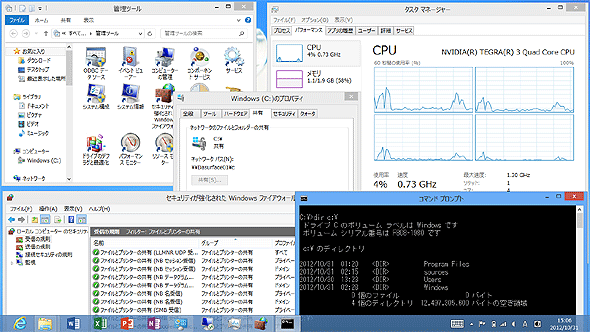
デスクトップでは従来のツールが利用できる
コマンドプロンプトやタスク・マネージャ、各種管理ツールなど、従来のWindows OSで使い慣れたツールが利用できる。また、設定を変更すれば、Surface RTをファイル・サーバとすることすら可能だった。
そのほか、実際に筆者が仕事で常用している、以下の社内サービスを利用することができた(いずれもWindows Serverで提供)。
- ファイル・サーバ上のファイルの操作
- VPNで接続して社内PCにアクセス
- リモート・デスクトップ・ゲートウェイを経由した社内PCへのリモート・デスクトップ接続
- Exchange ActiveSyncによる自社内設置のExchange Serverとの接続
- 社内CA(証明機関)のルート証明書のインポート
Windows RTでできないこと
以上、Windows RTでは、従来のクライアントWindows OSとの共通点が多いことが分かる。ではWindows RTでできないことは何か? 1つは、Active Directoryドメインに参加できないことが挙げられる。
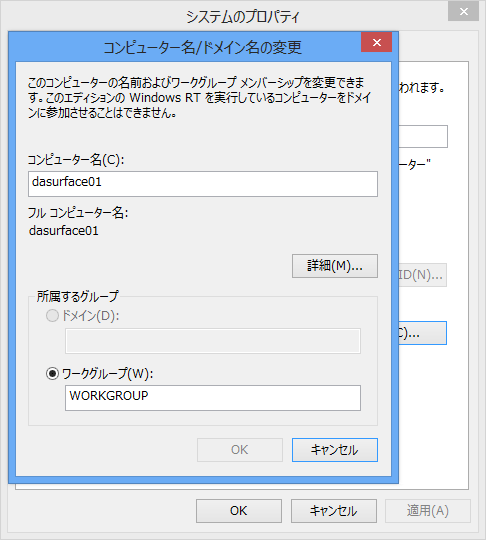
Active Directoryドメインには参加できない
これはコンピュータ名を変更するためのダイアログ。操作方法はWindows 7などと共通だが、「所属するグループ」については[ドメイン]が選択できず、ワークグループ名の変更しかできない。
また、Pro/Professional以上のエディションのクライアントWindows OSにはある機能のいくつか(仮想化やIISなど)は、Windows RTでは省かれている。
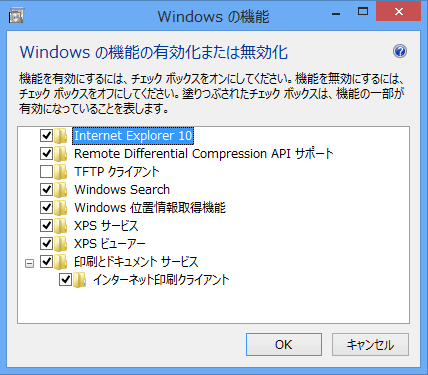
Windowsの機能は極端に少ない
これはコントロール・パネルの[プログラムと機能]−[Windows の機能の有効化または無効化]を選択すると表示されるダイアログ。Pro/Professional以上のエディションのクライアントWindows OSに比べると、追加可能な機能は極端に少ない。
以上、Surface RTのハードウェアとWindows RTというソフトウェアについて駆け足で紹介した。実際にSurface RTを操作してみて感じたのは「意外とスピーディに操作できる」ということだ(少なくとも以前のWindows Mobile時代の端末とは雲泥の差がある)。とはいえ、性能面での評価を決定できるほど、まだ使い込んだわけではない。ほかにも説明しきれなかった部分はたくさんあるので、今後の連載で別途解説する予定である。
Copyright© Digital Advantage Corp. All Rights Reserved.



